Deze wikiHow leert je hoe je bepaalde bestanden op Dropbox naar een andere map kunt selecteren en verplaatsen met behulp van een desktop-internetbrowser.
Stappen
-
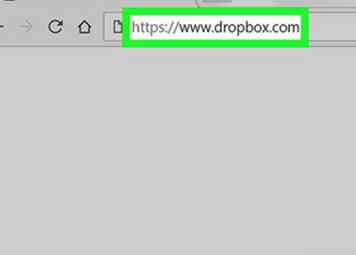 1 Open Dropbox in je internetbrowser. Typ dropbox.com in de adresbalk en klik op ↵ invoeren of ⏎ terugkeer op je toetsenbord.
1 Open Dropbox in je internetbrowser. Typ dropbox.com in de adresbalk en klik op ↵ invoeren of ⏎ terugkeer op je toetsenbord. - Als u niet automatisch bent aangemeld bij Dropbox, klikt u op Aanmelden in de rechterbovenhoek van de startpagina en log in met uw e-mailadres en wachtwoord.
-
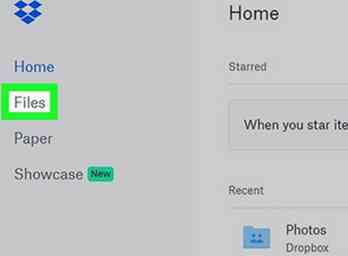 2 Klik op de bestanden tab. Deze knop staat op uw navigatiepaneel aan de linkerkant van uw scherm. Het opent een lijst met al uw bestanden.
2 Klik op de bestanden tab. Deze knop staat op uw navigatiepaneel aan de linkerkant van uw scherm. Het opent een lijst met al uw bestanden. -
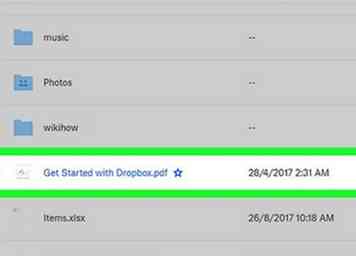 3 Plaats uw muisaanwijzer op een bestand. Hiermee wordt een leeg vakje weergegeven naast de naam van het bestand aan de linkerkant van uw scherm.
3 Plaats uw muisaanwijzer op een bestand. Hiermee wordt een leeg vakje weergegeven naast de naam van het bestand aan de linkerkant van uw scherm. -
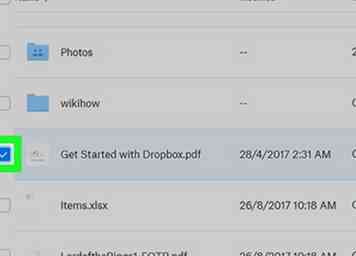 4 Klik en controleer het vakje naast de bestanden die u wilt verplaatsen. Geselecteerde bestanden worden gemarkeerd in de lijst en er verschijnt een blauw vinkje.
4 Klik en controleer het vakje naast de bestanden die u wilt verplaatsen. Geselecteerde bestanden worden gemarkeerd in de lijst en er verschijnt een blauw vinkje. -
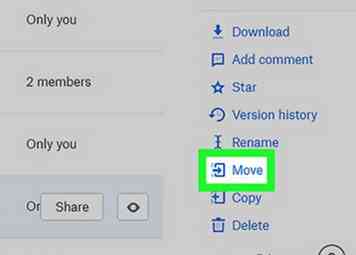 5 Klik op het blauw verhuizing knop. Deze knop bevindt zich onder de Download knop aan de rechterkant van uw scherm. Er wordt een nieuw pop-upvenster geopend en u kunt een doelmap selecteren voor de geselecteerde bestanden.
5 Klik op het blauw verhuizing knop. Deze knop bevindt zich onder de Download knop aan de rechterkant van uw scherm. Er wordt een nieuw pop-upvenster geopend en u kunt een doelmap selecteren voor de geselecteerde bestanden. -
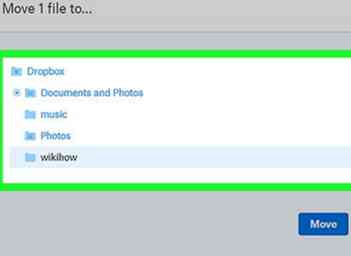 6 Selecteer een map voor uw bestanden. Zoek de map waarnaar u uw bestanden wilt verplaatsen en klik op de naam in de lijst.
6 Selecteer een map voor uw bestanden. Zoek de map waarnaar u uw bestanden wilt verplaatsen en klik op de naam in de lijst. -
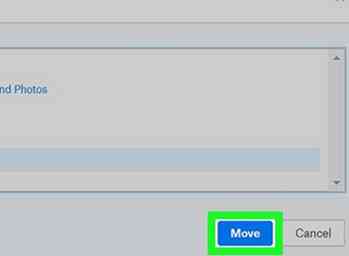 7 Klik op het blauw verhuizing knop. Deze knop bevindt zich in de rechterbenedenhoek van het pop-upvenster. Het zal uw bestanden naar de geselecteerde map verplaatsen.
7 Klik op het blauw verhuizing knop. Deze knop bevindt zich in de rechterbenedenhoek van het pop-upvenster. Het zal uw bestanden naar de geselecteerde map verplaatsen.
Facebook
Twitter
Google+
 Minotauromaquia
Minotauromaquia
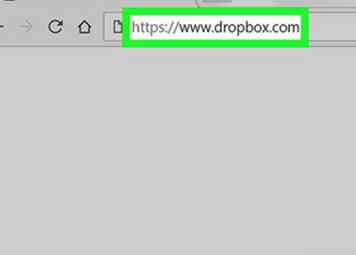 1 Open Dropbox in je internetbrowser. Typ dropbox.com in de adresbalk en klik op
1 Open Dropbox in je internetbrowser. Typ dropbox.com in de adresbalk en klik op 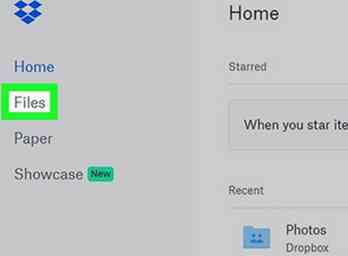 2 Klik op de
2 Klik op de 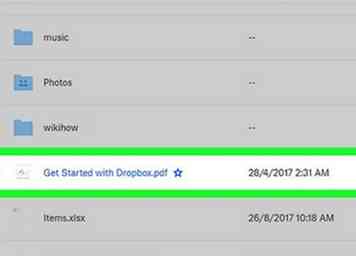 3 Plaats uw muisaanwijzer op een bestand. Hiermee wordt een leeg vakje weergegeven naast de naam van het bestand aan de linkerkant van uw scherm.
3 Plaats uw muisaanwijzer op een bestand. Hiermee wordt een leeg vakje weergegeven naast de naam van het bestand aan de linkerkant van uw scherm. 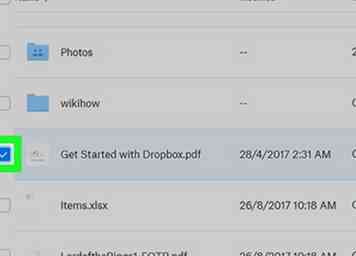 4 Klik en controleer het vakje naast de bestanden die u wilt verplaatsen. Geselecteerde bestanden worden gemarkeerd in de lijst en er verschijnt een blauw vinkje.
4 Klik en controleer het vakje naast de bestanden die u wilt verplaatsen. Geselecteerde bestanden worden gemarkeerd in de lijst en er verschijnt een blauw vinkje. 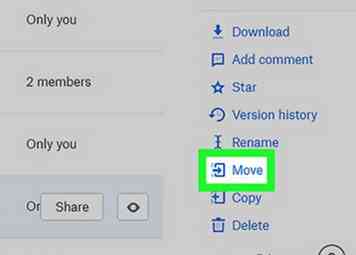 5 Klik op het blauw
5 Klik op het blauw 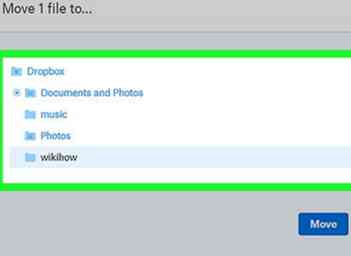 6 Selecteer een map voor uw bestanden. Zoek de map waarnaar u uw bestanden wilt verplaatsen en klik op de naam in de lijst.
6 Selecteer een map voor uw bestanden. Zoek de map waarnaar u uw bestanden wilt verplaatsen en klik op de naam in de lijst. 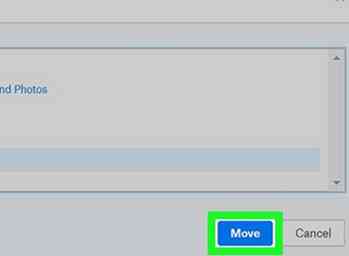 7 Klik op het blauw
7 Klik op het blauw